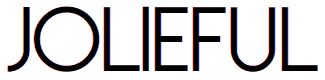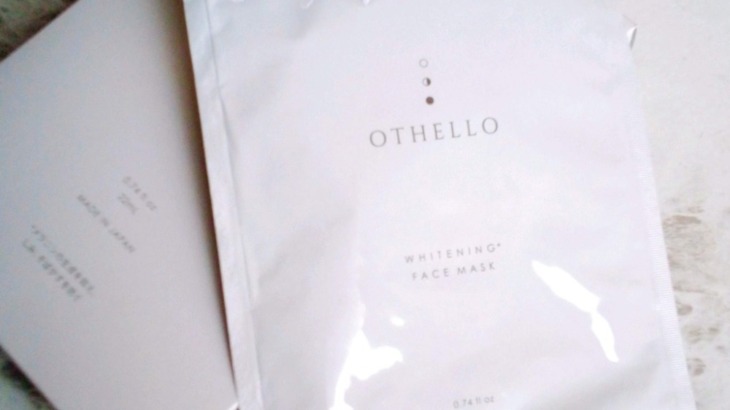オーディオインターフェースのノイズ問題の対処法、実はUSBポートや電源タップが原因かも?
オーディオインターフェースを使用して録音をしているときに、マイクで喋ると音切れやブツブツとしたノイズが入るなど、原因不明の症状が出ることはありませんか?
実際に私も遭遇したことがあるのですが、頻度は毎回ではなくてもノイズトラブルが断続的に続き、USBを繋ぎ直してもダメで、どうやらドライバーソフトが原因になるケースが少なくないようです。
今回は、「今まで使えていたのに…急にオーディオインターフェースの挙動がおかしくなったぞ」といったケースに対する、実際に試して効果があった対処法を詳しくまとめています。お困りになっている方にとってお役に立てば幸いです!
まず確認すること
ケーブルが抜けやすくなっていないか
実は、私もやってしまったのですが、特にTSフォンケーブルやTRSフォンケーブルの場合、機材によっては挿し方が甘くなったりして抜けやすい状態になってしまい、音切れやパチパチ音のノイズが発生することがあります。
特にマイクプリアンプやコンプレッサーなど、アウトボードを繋いでる場合は、ケーブルを挿し直すことでノイズが改善することがあるため、一度確認してみることをお勧めします!
端子はたまに柔らかい布で拭いてあげると、接触不良の防止にもなります!
また、ケーブルのコネクタとジャックには相性もあり、稀にこれが原因でノイズを発生することがあります。実は私も相性由来のノイズを経験しています。特に海外製と日本製では、計測法がミリとインチという違いがあり、こういった相性もあるのだとか。対策法としては、別のケーブルに変えてみる、またはケーブルのコネクタを逆に入れ替えてみる(TS⇔TS、TRS⇔TRS)と、実はこれでノイズがピタッと治ったことがあります。
コンデンサーマイクの場合は、”結露していないか”
寒い時期の場合、防湿庫から出したばかりのマイクはキンキンに冷えていて、そのまますぐファンタム電源を入れて使用すると、パチパチ音や風が吹いている様なノイズを発生させることがあります。
また、湿気は故障の原因にもなるため、寒い時期は、マイクを一旦常温に置いておいてから使用しましょう。夏場の場合は、エアコンなどで除湿してからマイクを使用することがお勧めです。(日本の夏は本当に過酷ですよね……。)
マイクに息を吐きかけた時にノイズが出る場合は、マイクが湿気に反応している疑いが高いです。まずマイク本体を柔らかい布で拭き、すぐにシリカゲルと一緒に休ませるか、防湿庫にしばらく入れましょう。
ケーブルが結露していないか?(特にTS、TRSフォンケーブル)
これも私が経験したノイズなのですが、冬の時期に、オーディオインターフェース内部の熱で、キンキンに冷えているTRSフォンケーブルが結露して、接触不良のような音切れノイズを発生することがありました。通常、普通にオーディオインターフェースを使用している場合は、そこまで心配は入りませんが、オーディオインターフェースにカバーをしていたり、排熱が悪い環境で使用している場合は要注意です。もしこのようなノイズに遭遇した場合は、一度ケーブルを抜き、柔らかい布で拭いてから、しっかり挿し直します。オーディオインターフェースが熱くなっている場合は、ファンで冷やすなど、熱暴走対策も併せて行うと安心です。
ケーブルのメンテナンスも大切
ケーブルのコネクタの接触不良は、珍しいことではないようで、断線以外にも謎のノイズと音切れや音割れの原因になることがあります。
多くのケーブルを取り扱うスタジオではどうしているのかというと、定期的にメンテナンス(掃除)を行なっているそうです。接触する部分、コネクタやジャックを綿棒と無水エタノール、クロスなどで掃除することで、原因不明の接触不良を防ぐことができます。ほこりやさびは大敵ですよね。特に湿度が高い時には、こまめに掃除をしましょう。
細かい部分の掃除には、赤ちゃん綿棒が使いやすくておすすめです。
USBの電力が不足していないか
実はUSB-AをPCに繋いでる人は、PC側の電力が不足してしまうことがあります。
プツプツと音切れしてしまう場合は、セルフパワー対応(電源アダプター付き)のUSBハブを使用すると、オーディオインターフェースの動作が安定します。
USBバスパワー駆動のオーディオインターフェースは、パソコンのUSBポートからの給電では電力が足りなくなってしまうことが多いんですよね。特に省エネモードにしている場合や、ノートPCは要注意です。
私が経験した時も電力が足りず、セルフパワーのUSBハブにオーディオインターフェースを繋ぎ、それをPCに繋いで問題なく使用できています!
また、オーディオインターフェース側(USB-C)からPCのUSB-Cポートへ繋いでる場合は、電力に余裕があり安定しやすいです。
もし、お使いのPCがUSB Type-Cのポートがついてる場合は、一度試してみると良さそうです。
ドライバーが問題!?
上記のようなケーブルやマイクの問題ではない場合、ケーブルの断線やマイク、オーディオインターフェースの故障を疑う前に、まずオーディオインターフェースの「ドライバー」の問題を確認してみましょう。
ドライバー問題の対策法
ドライバーをインストールし直す
急にオーディオインターフェースが認識しなくなった、音が急に止まってしまって出なくなった場合などの一時的な不具合の場合、これで改善することがあります。
私は、Macでメンテナンスソフトを使用した時に、このようなケースに遭遇したことがあり、ドライバーを入れ直すことで改善しました。
ドライバーをダウングレードする
私は、以前最新ソフトでバリバリ音のノイズと音切れや音割れが発生していまい、一旦公式からダウンロードできるドライバーをダウングレード(バージョンを下げる)しました。これは効果てきめんで、それによって症状は全く出なくなりました!
また、古いドライバーのままで調子が悪くなっている場合は、逆にアップグレードで改善する場合がありますので、一度アップグレードをお試しください。
ドライバーをアップグレードする際は、元のバージョンも保存しておこう
今までは、私もあまりドライバーのバージョンについて考えることもなかったのですが、バージョンによって不具合が出たりするケースもあるため、最新のものに更新する時などは以前のバージョンのインストーラーを保存しておくことがお勧めです。
なんとなく「最新にしたほうがいいのかな?」と思ってしまい、最新でもバグが起こりうることを忘れてしまう……。考えてみれば、機器のバグについては新旧関係ないものでコレって結構盲点ですよね。PCとの相性や環境もあるので、ドライバーの更新は慎重なくらいが良さそうです!
電源タップが故障していませんか!?
オーディオ機材を使用している場合、延長コード付きの電源タップを使用している方も少なくないと思います。実は私も簡易の安い電源タップを使用していた時に、機材の電圧が不安定になり、音切れや音割れノイズがランダムに出現する症状に見舞われたことがありました。
最初は原因がわからず、一つ一つ原因を潰していくと、買ったばかりの電源タップの不具合に行きつきました。
実は電源タップは消耗品なので、何度もプラグを差し込むと差し込み口が緩んでしまい電圧が不安定になることもあるそうです。そのせいで機材の音が途切れれたり、ノイズだらけになるなどの症状が現れます。
もし同じようなノイズでお悩みの方は、別のお手持ちの電源タップで試してみることをお勧めします。
まとめ
今回、オーディオインターフェースのノイズ問題に遭遇し、私なりに調べて対処できたため、同じように悩んでいる方が「本体の故障かな?」と買い替えを検討する前にぜひ確認していただけたらなと思い、投稿させていただきました!
(文・構成/J)
DTM / 通話 / Discord / Zoom / 配信 / 歌ってみた / ナレーション / ボーカル / ギター / 収録 / DAW